MapKing!G10 地圖安裝及啟動步驟
地圖安裝及啟動步驟
地圖安裝及啟動步驟
地圖安裝及啟動步驟
引言:由於 MapKing 提供多款地圖供各地用戶自由選擇,我們無法預知個別用
戶使用那幾款地圖。因此 MapKing 的安裝程式只附帶一小幅香港的 Demo 圖
(HK_DEMO.G10)用以核實主程式是否成功安裝。要使用正式完整版本的地
圖必須執行以下四個步驟:
1. 安裝 MapKing™主程式
2. 從 MapKing CD 把地圖複製到 Pocket PC(PPC)
3. 到 www.MapKing.com 申請地圖的註冊碼(Registration Code)
4. 利用註冊碼永久啟動地圖的使用權
步驟 1:安裝 MapKing™主程式
� 將 Pocket PC 與桌上 PC 以 ActiveSync 進行連綫。ActiveSync 軟件請於
Microsoft 網頁下載,安裝方式請參閱 Pocket PC 操作手册。
� 將 MapKing!G10 電子地圖 CD 片放入光碟機中。
� 選取「繁體中文」 > 「程式安裝」,選取要安裝的程式。
� 系統將自動進入安裝選單。若無法自動啓動,請於檔案總管內執行光碟片的
Autorun.exe,請詳細閱讀使用聲明。
� 如無法自動運行 ActiveSync 軟件,請於「開始」 > 「程式集」啓動 ActiveSync。
�
步驟 2:從 MapKing CD 把地圖複製到 Pocket PC(PPC)
� 將 Pocket PC 與桌上 PC 進行連綫。
� 選取「地圖安裝」,選取需要使用並已購買的地圖資料,複製地圖檔案,所有
地圖檔案的副檔名為.G10。
�
�
� 開啓 ActiveSync 點選「瀏覽/ Explore」,出現 Pocket PC 的檔案總管,將所
需的地圖檔,複製到 Storage\Program Files\MapAsia\MapKingG10 的目錄
內。
� 如果您希望地圖檔存到 SD 卡內,請於 SD 卡內開啓一個名為 My Documents
的文件夾,然後將所需的地圖檔存到該文件夾內。
�
步驟 3:到 www.MapKing.com 申請地圖的註冊碼(Registration Code)
� 選取「工具」 > 「選擇地圖」,選擇您需要的地圖,MKID 將顯示於畫面。
�
� 以 PC 上網,連線到 MapKing™網頁內的註冊頁 http://www.MapKing.com。
� 依網頁指示輸入您的 MapKing!G10 產品授權碼(Authorization Code,即授
權卡的 10 位英文數字組合碼)。
� 依網頁指示輸入您的 MKID 及個人資料。
� 獲得一組 MapKing!G10 註冊碼(Registration Code)。
� 如因硬件更換、ROM 升級等任何問題引致 MKID 改變,請與 PPC 客戶服務
部聯絡,或電郵至 MapKing™客戶服務部處理(support@mapasia.com)。
�
�
步驟 4:利用註冊碼永久啟動地圖的使用權
� 選取「工具」 > 「選擇地圖」,選擇您需要的地圖,輸入註冊碼(Registration
Code)。
Copyright © 2002-2006, MapAsia.com Limited
�
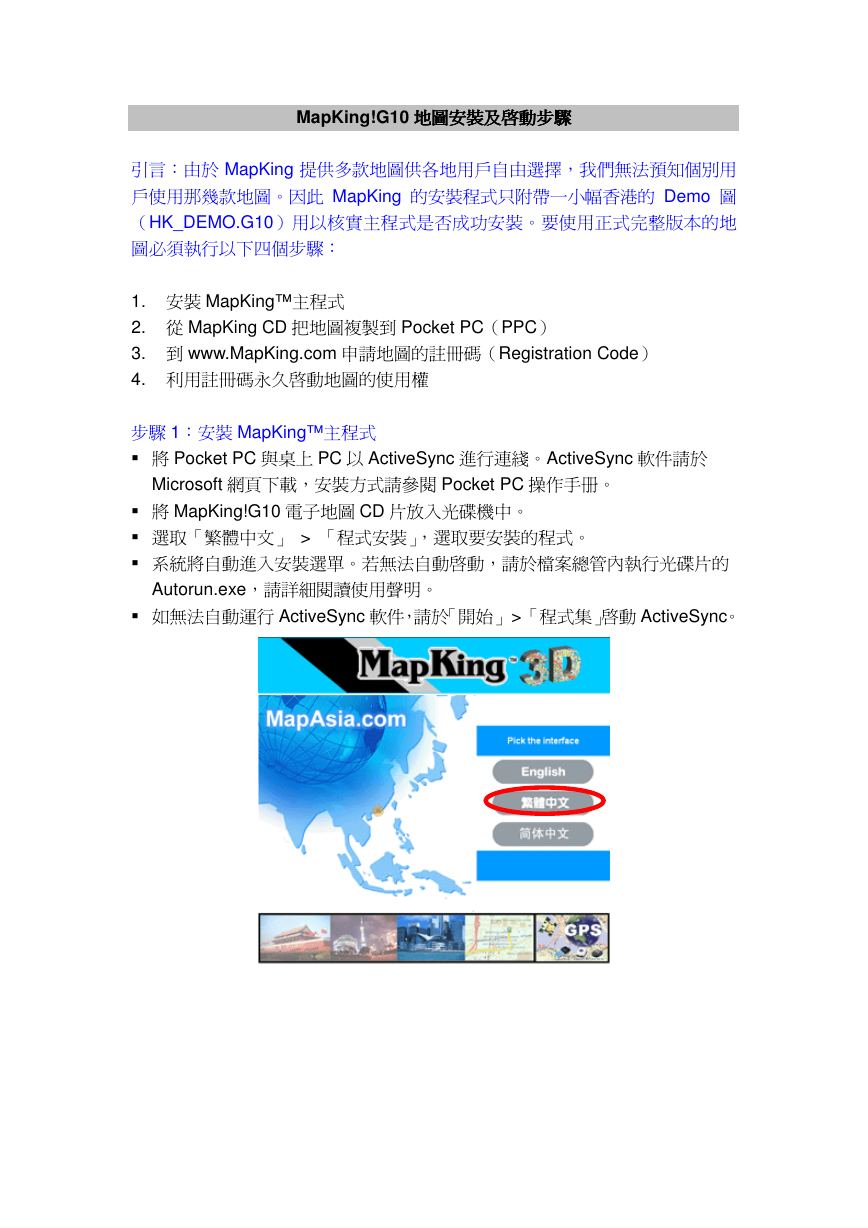
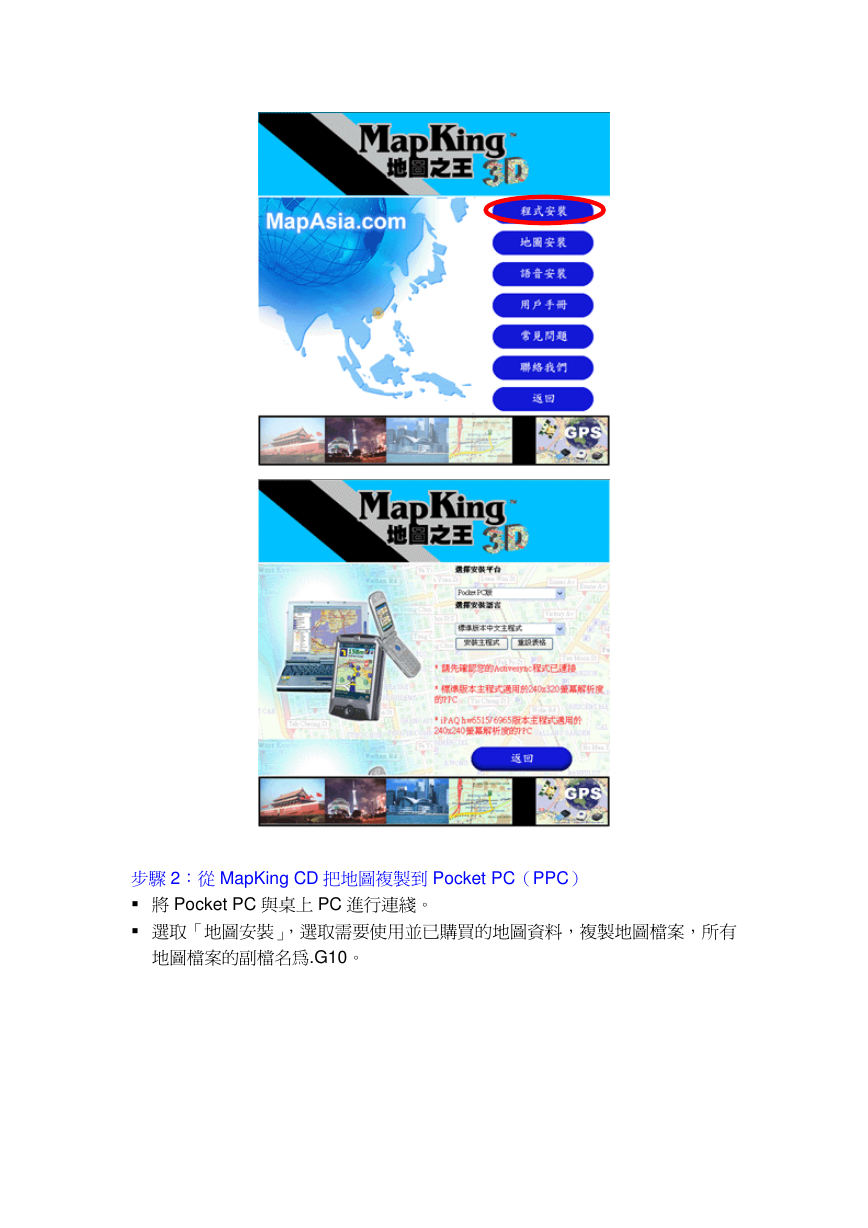

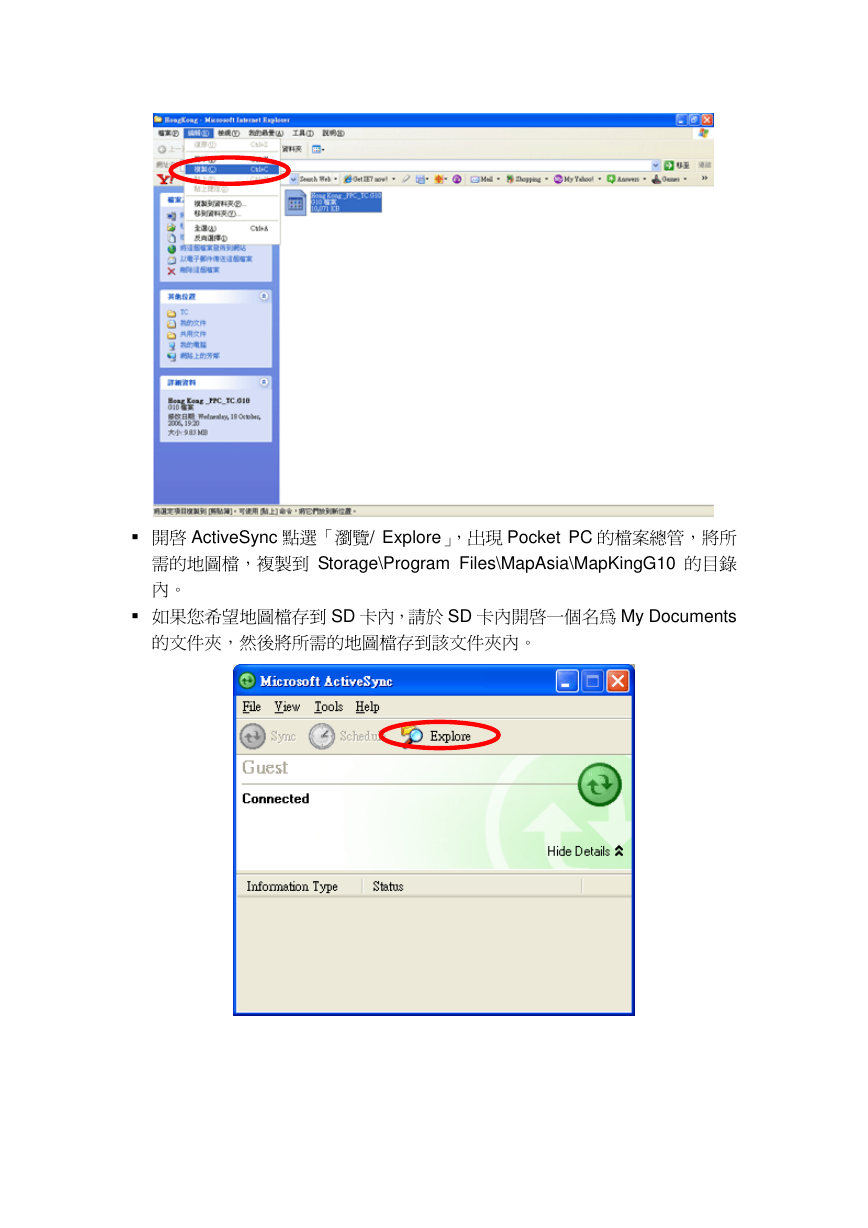

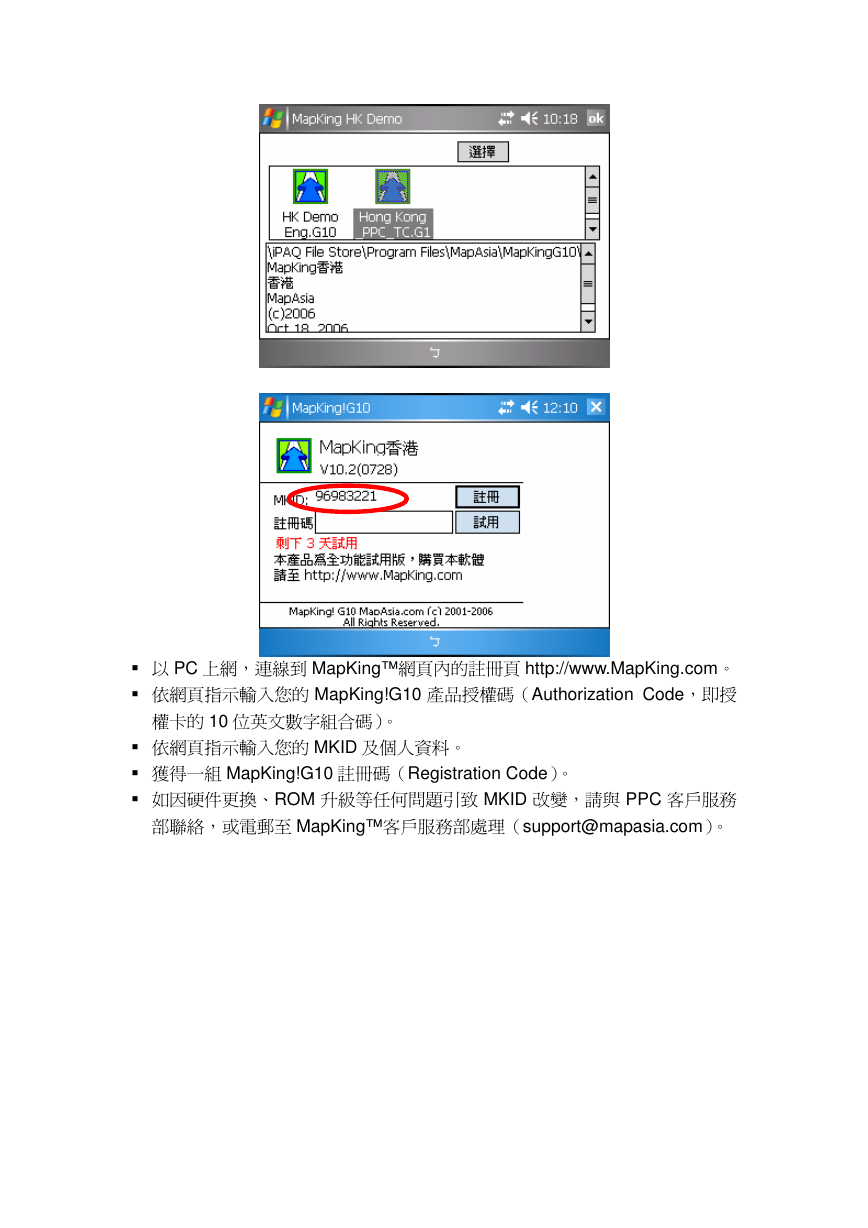
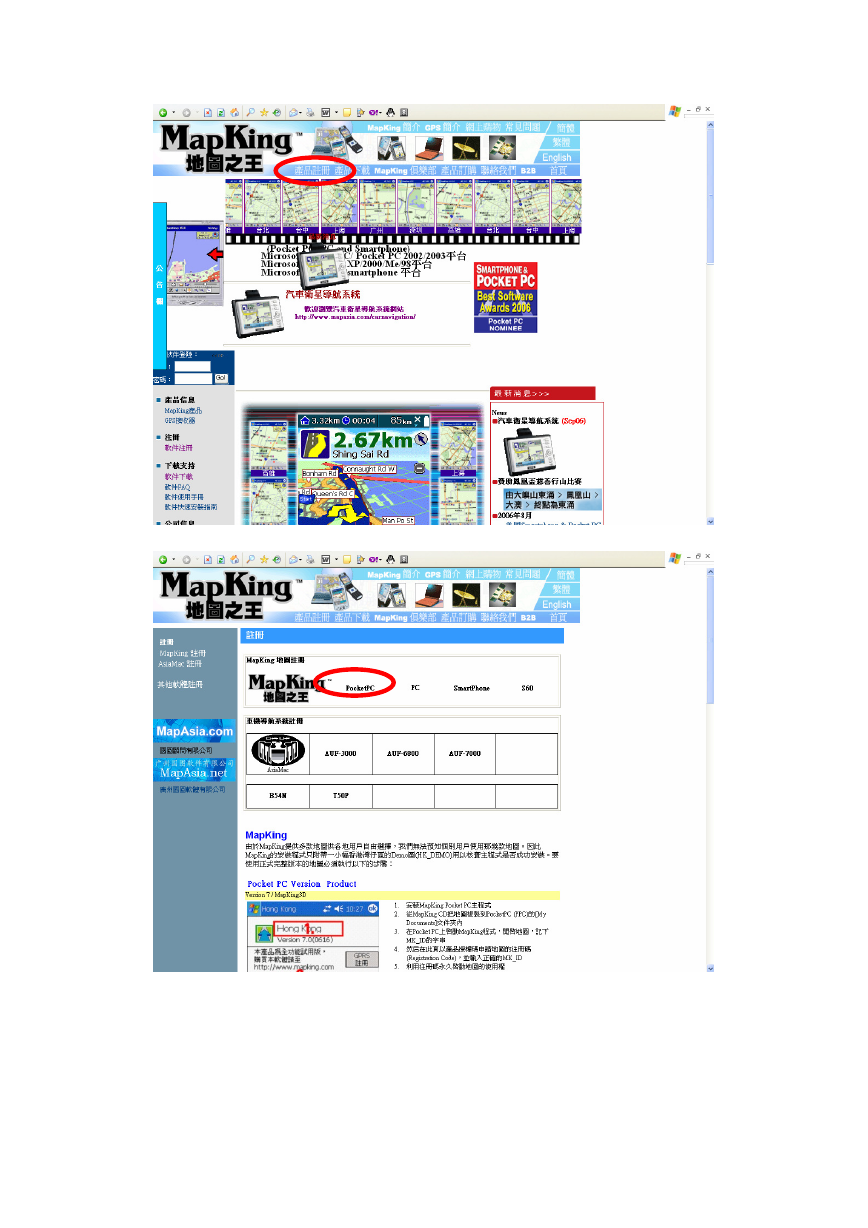
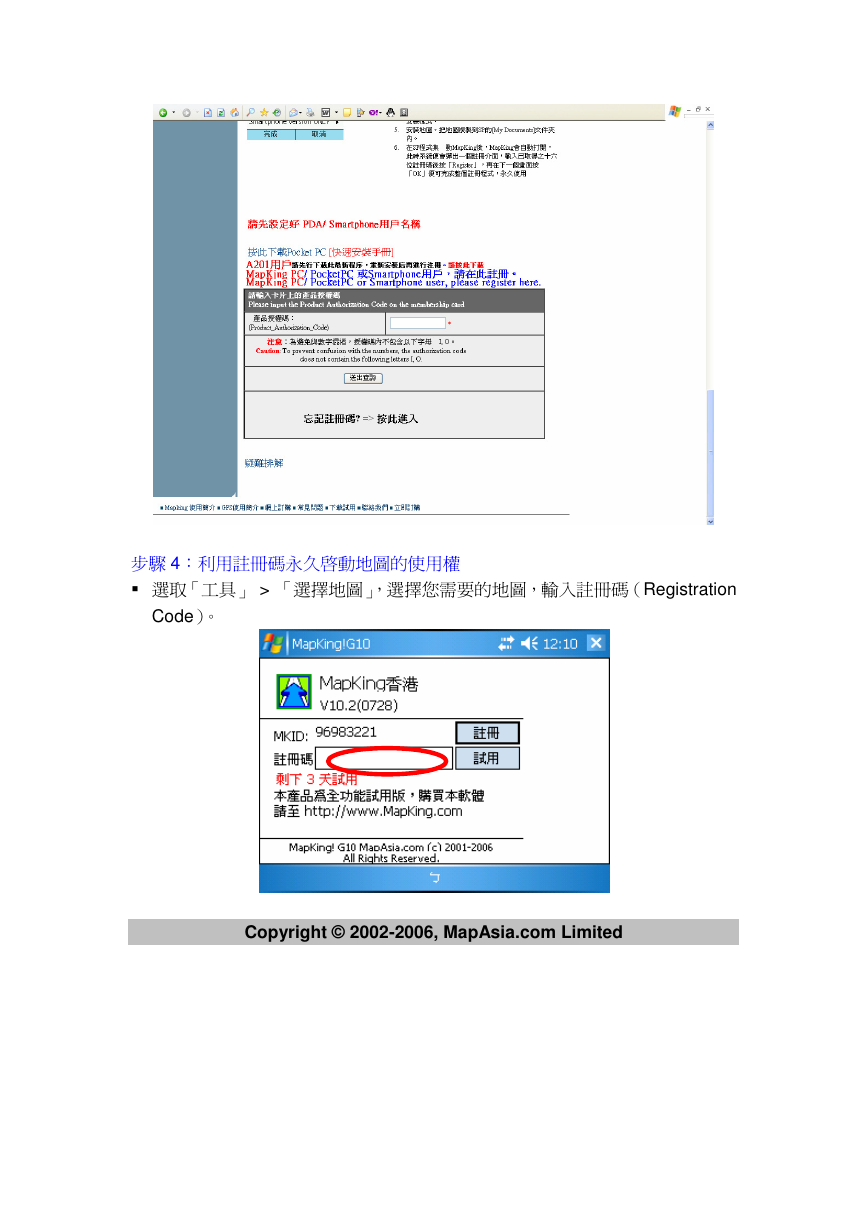
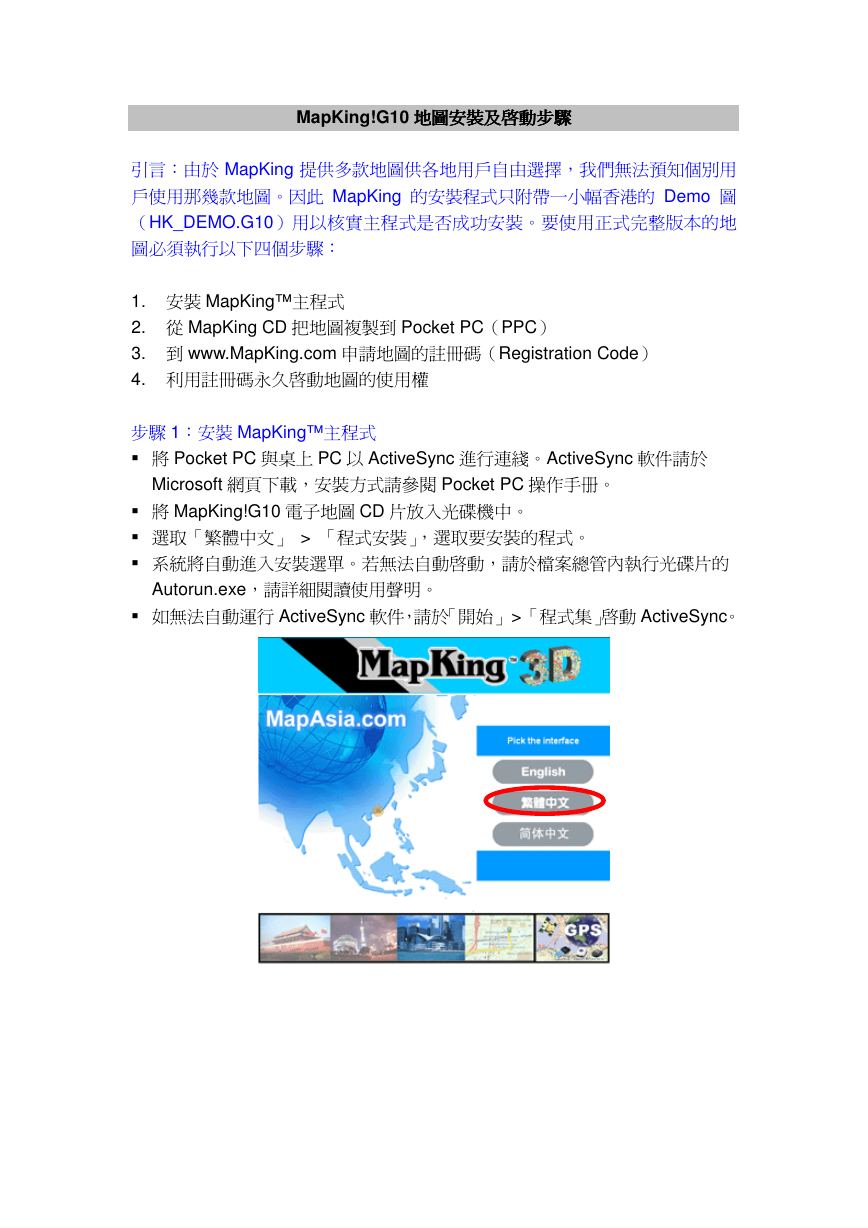
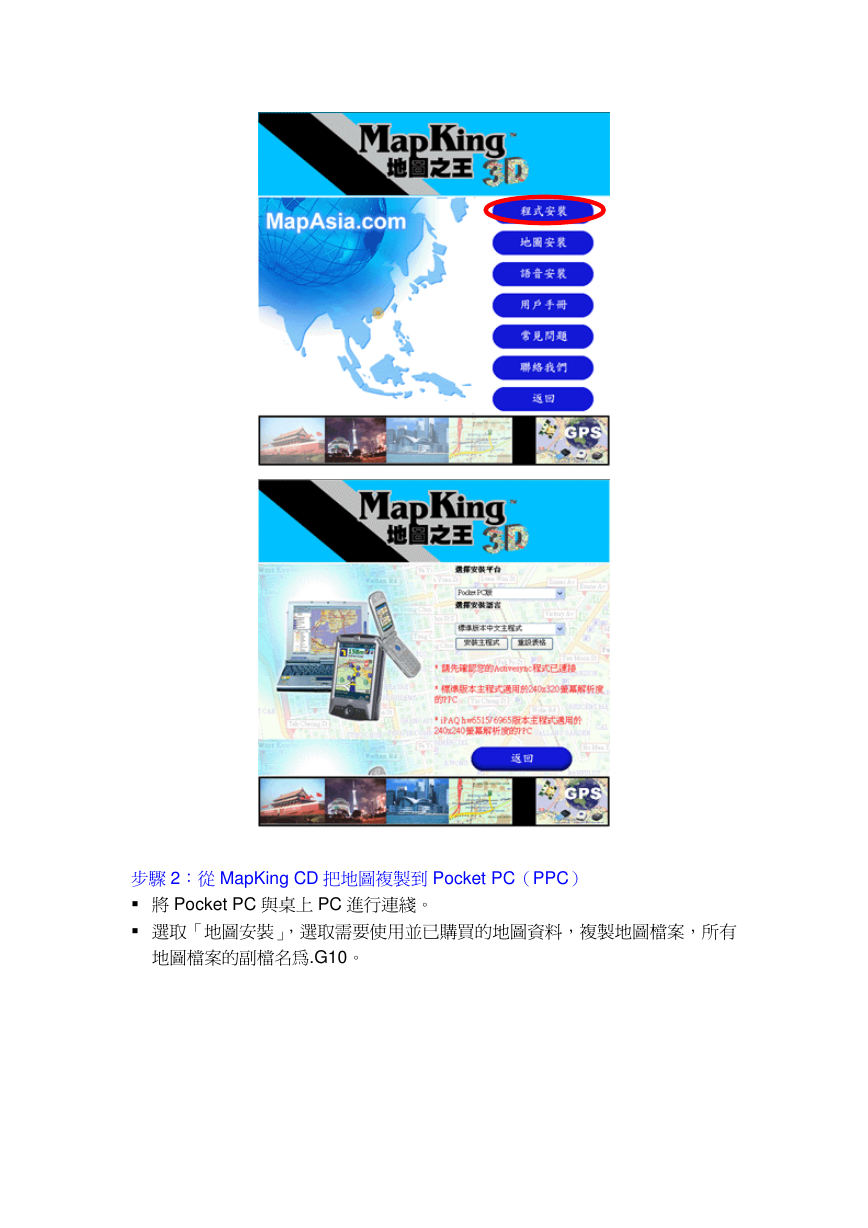

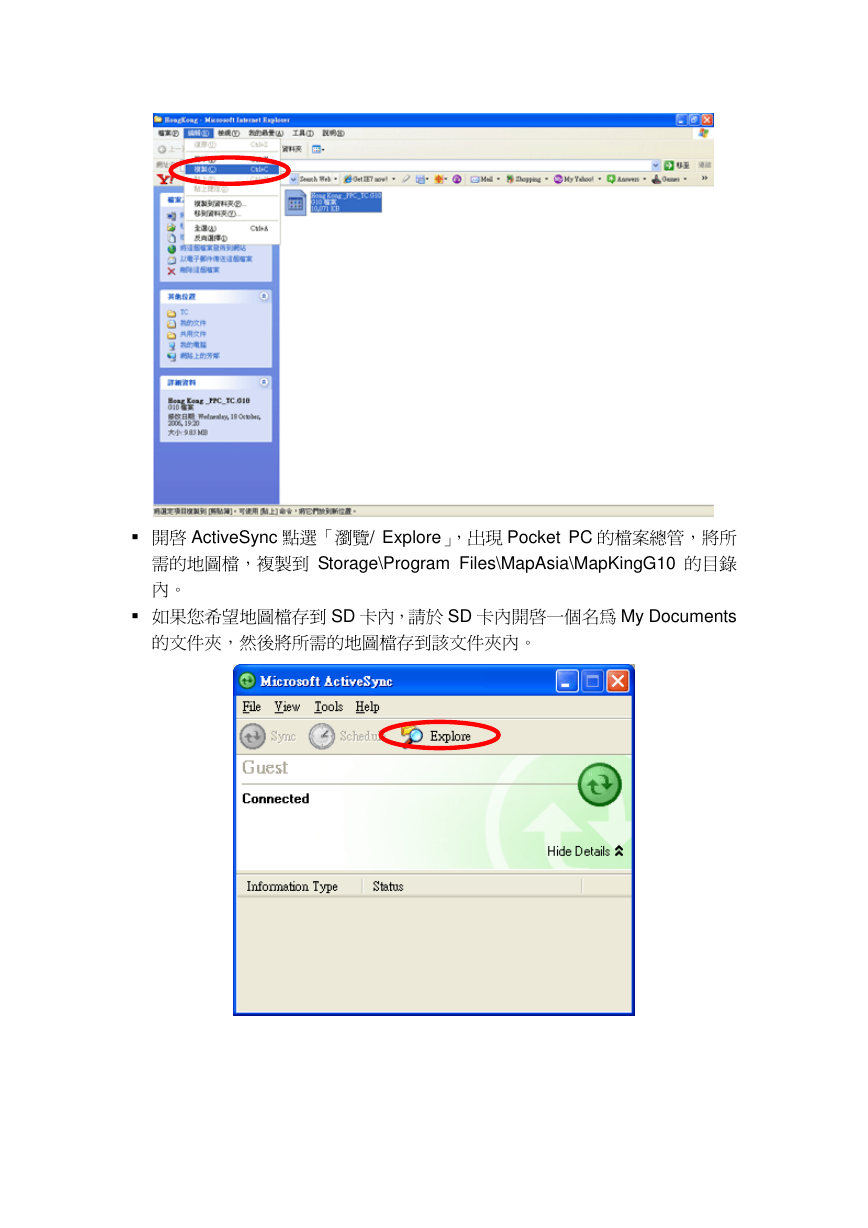

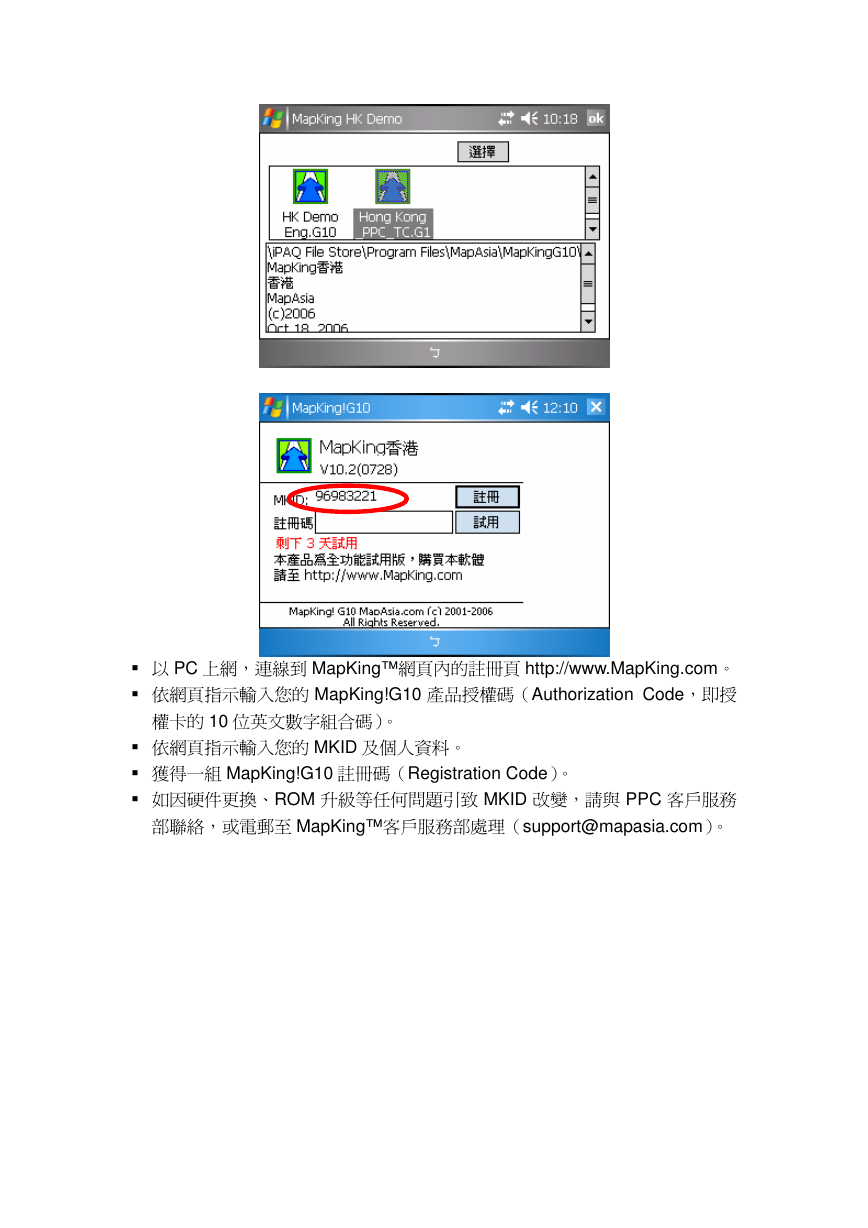
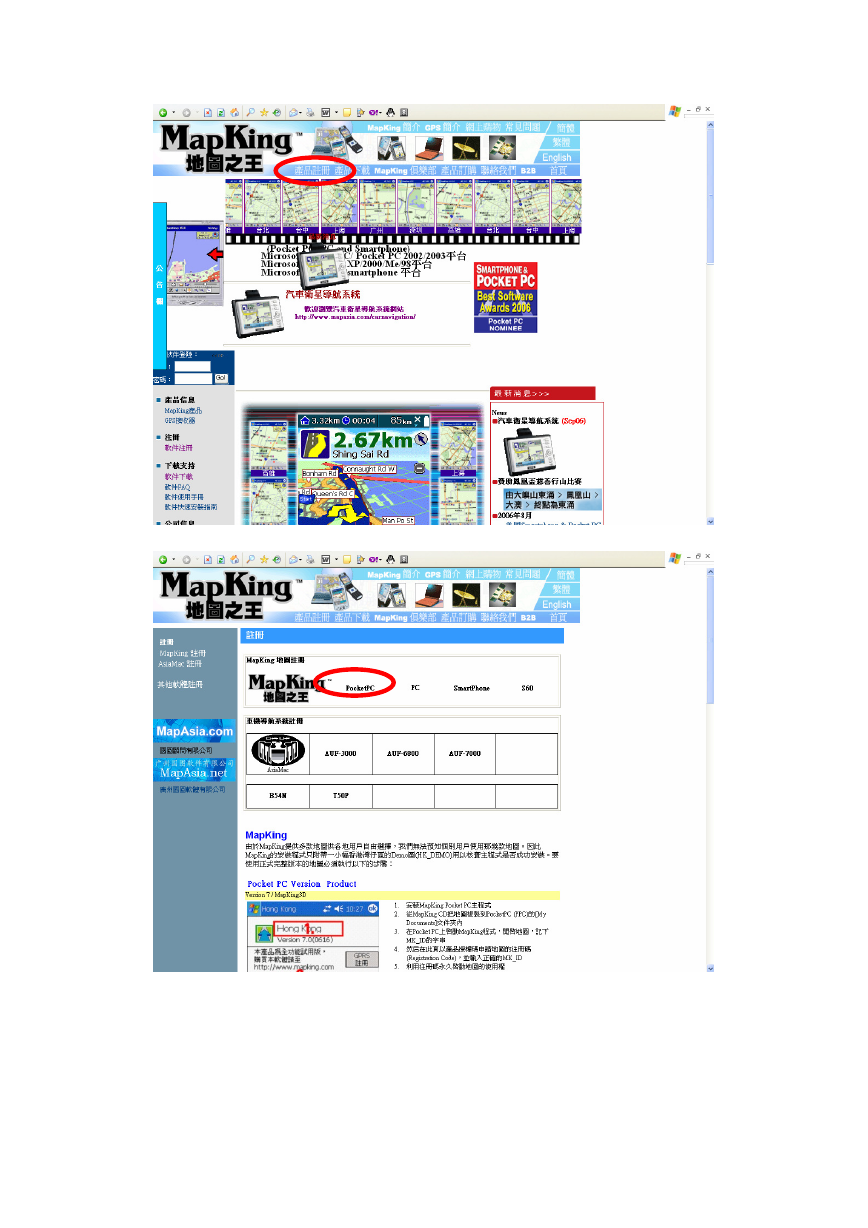
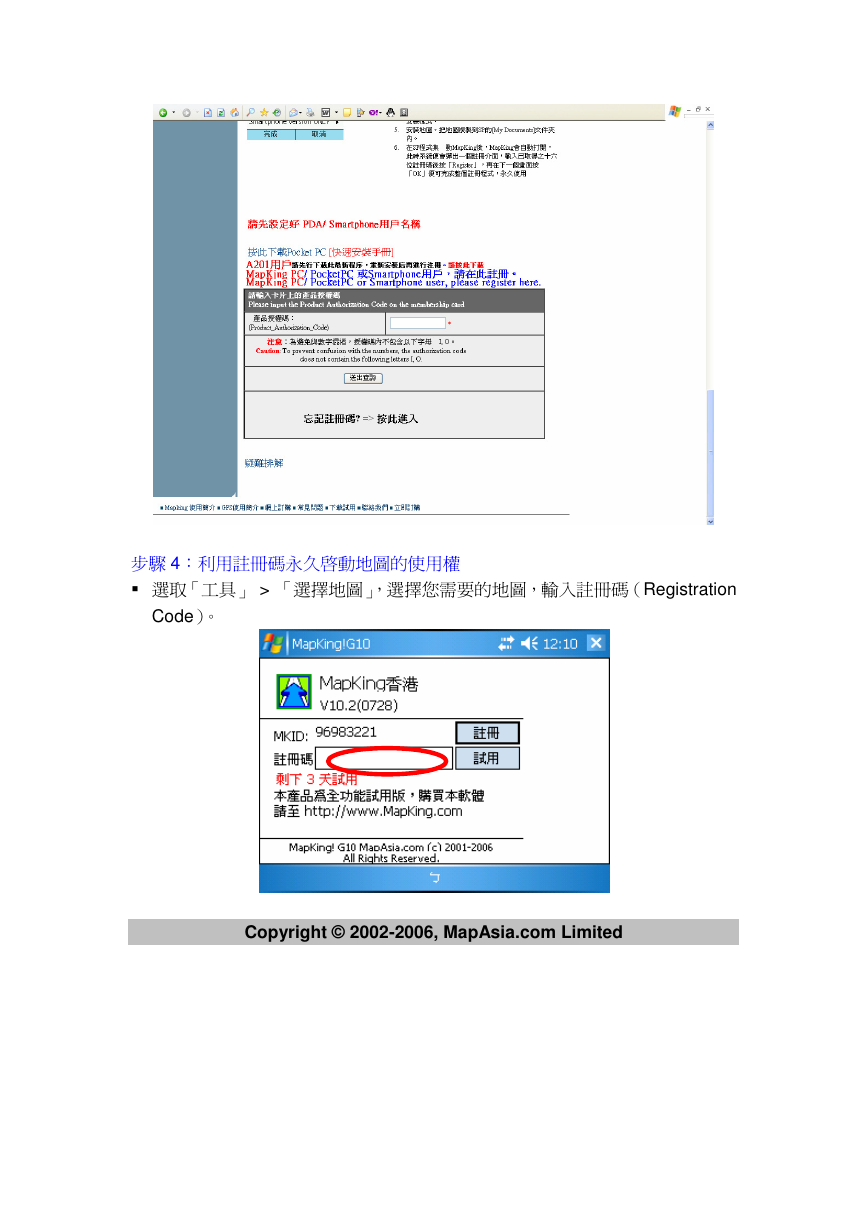
 2023年江西萍乡中考道德与法治真题及答案.doc
2023年江西萍乡中考道德与法治真题及答案.doc 2012年重庆南川中考生物真题及答案.doc
2012年重庆南川中考生物真题及答案.doc 2013年江西师范大学地理学综合及文艺理论基础考研真题.doc
2013年江西师范大学地理学综合及文艺理论基础考研真题.doc 2020年四川甘孜小升初语文真题及答案I卷.doc
2020年四川甘孜小升初语文真题及答案I卷.doc 2020年注册岩土工程师专业基础考试真题及答案.doc
2020年注册岩土工程师专业基础考试真题及答案.doc 2023-2024学年福建省厦门市九年级上学期数学月考试题及答案.doc
2023-2024学年福建省厦门市九年级上学期数学月考试题及答案.doc 2021-2022学年辽宁省沈阳市大东区九年级上学期语文期末试题及答案.doc
2021-2022学年辽宁省沈阳市大东区九年级上学期语文期末试题及答案.doc 2022-2023学年北京东城区初三第一学期物理期末试卷及答案.doc
2022-2023学年北京东城区初三第一学期物理期末试卷及答案.doc 2018上半年江西教师资格初中地理学科知识与教学能力真题及答案.doc
2018上半年江西教师资格初中地理学科知识与教学能力真题及答案.doc 2012年河北国家公务员申论考试真题及答案-省级.doc
2012年河北国家公务员申论考试真题及答案-省级.doc 2020-2021学年江苏省扬州市江都区邵樊片九年级上学期数学第一次质量检测试题及答案.doc
2020-2021学年江苏省扬州市江都区邵樊片九年级上学期数学第一次质量检测试题及答案.doc 2022下半年黑龙江教师资格证中学综合素质真题及答案.doc
2022下半年黑龙江教师资格证中学综合素质真题及答案.doc